Stappen om internettoegang via Azure Firewall in te schakelen
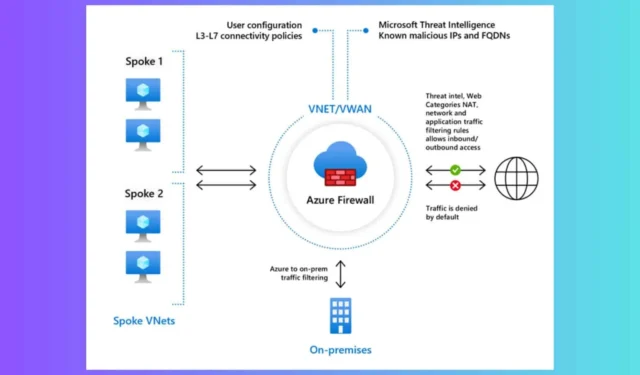
Internettoegang toestaan via Azure Firewall lijkt misschien een uitdaging, maar onze duidelijke stapsgewijze handleiding leidt u moeiteloos door het proces.
Hoe u internetverkeer via Azure Firewall kunt toestaan
1. Een Azure Firewall maken
- Open uw webbrowser, ga naar de Azure-portal en meld u aan met uw inloggegevens.
- Selecteer Een resource maken > Netwerken > Firewall .
- Vul de benodigde velden in, waaronder Resourcegroep , Naam, Regio en Firewallbeleid .
- Klik op Beoordelen + maken en klik vervolgens op Maken .
Als u al een Azure Firewall hebt ingesteld, kunt u deze stap overslaan.
2. Maak een firewall-subnet en voeg een route toe
- Navigeer binnen Azure naar uw virtuele netwerk .
- Selecteer Subnetten > + Subnet.
- Noem het subnet AzureFirewallSubnet .
- Geef een subnetadresbereik op (minimaal /26) en klik op Opslaan .
- Nadat u het subnet hebt aangemaakt, implementeert u de firewall erin.
- Ga naar de firewall die u zojuist hebt gemaakt.
- Kies onder Instellingen voor Openbare IP-configuratie en koppel een openbaar IP-adres.
- Ga naar Alle services > Routetabellen > + Toevoegen .
- Geef de benodigde gegevens op om de routetabel te maken.
- Zodra de tabel is aangemaakt, opent u deze en selecteert u Routes > + Toevoegen.
- Voeg een nieuwe route toe met de volgende specificaties:
- Routenaam : AllowAllOutbound Adresvoorvoegsel : 0.0.0.0/0 Type volgende hop : Virtueel apparaat Adres volgende hop : Het privé-IP-adres van uw Azure Firewall.
- Om de routetabel aan het subnet te koppelen, navigeert u naar het gedeelte Subnetten van de routetabel.
- Selecteer + Koppelen en kies het subnet dat u via de firewall wilt routeren.
3. Een netwerkregel maken in Azure Firewall
- Krijg toegang tot uw Azure Firewall .
- Klik onder Instellingen op Regels > Verzameling netwerkregels > + Verzameling netwerkregels toevoegen.
- Vul de vereiste gegevens in:
- Naam : AllowAllOutbound Prioriteit : 100 (of een geschikte prioriteit volgens uw regelset) Actie : Toestaan
- Voeg een regel toe met de volgende parameters:
- Naam : AllowAll Protocol : Alle Bron : Alle Bestemming : 0.0.0.0/0 Bestemmingspoorten : *
4. Controleer de configuratie
Nu is het essentieel om de configuratie die u zojuist hebt ingesteld te verifiëren. Controleer nogmaals of de routetabel correct is gekoppeld aan het subnet.
Zorg ervoor dat de netwerkregel actief is en correct is geconfigureerd in de Azure Firewall. Test het uitgaande verkeer van een VM in het subnet om te bevestigen dat het via de firewall wordt geleid.
Met deze configuratie wordt al het uitgaande verkeer van het opgegeven subnet via de Azure Firewall geleid, waardoor al het uitgaande verkeer volgens de ingestelde regels wordt ingeschakeld.
Hebt u Azure Video Indexer al verkend? Klik op de gemarkeerde link om er meer over te ontdekken.
Als u specifieke vereisten hebt of problemen ondervindt, kunt u hieronder in de reacties uw vraag stellen.



Geef een reactie